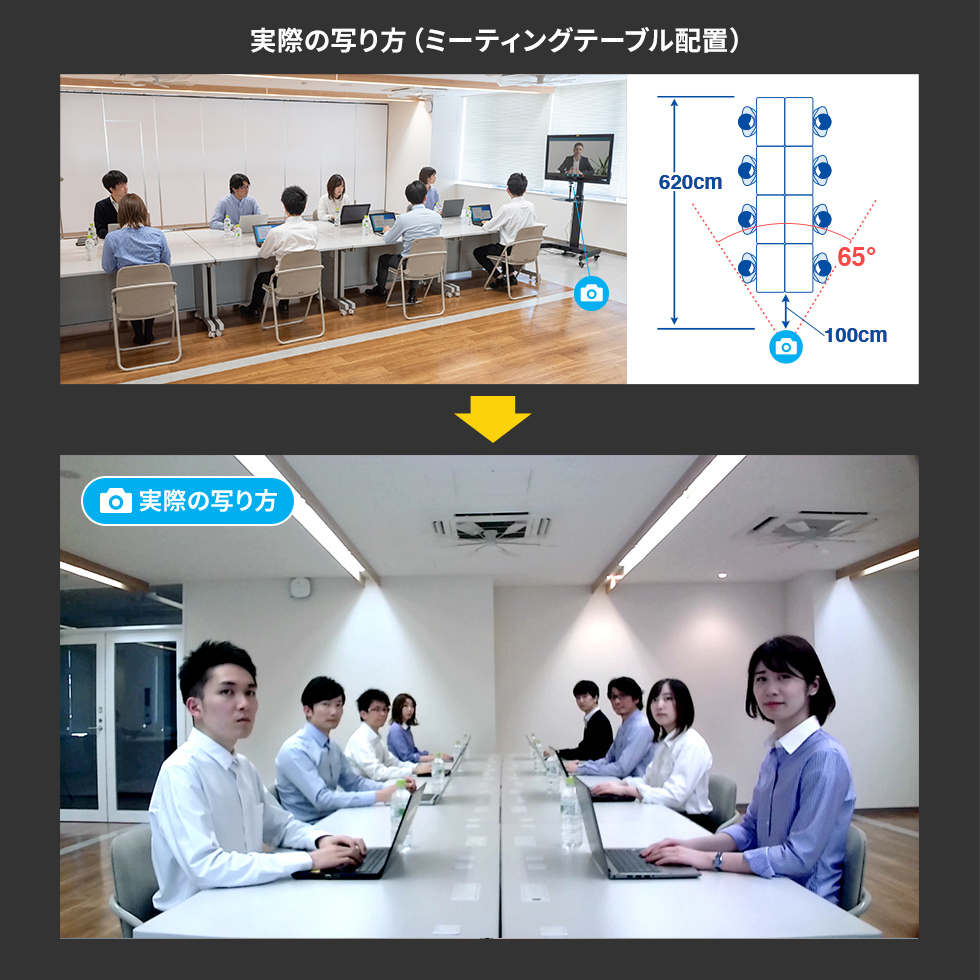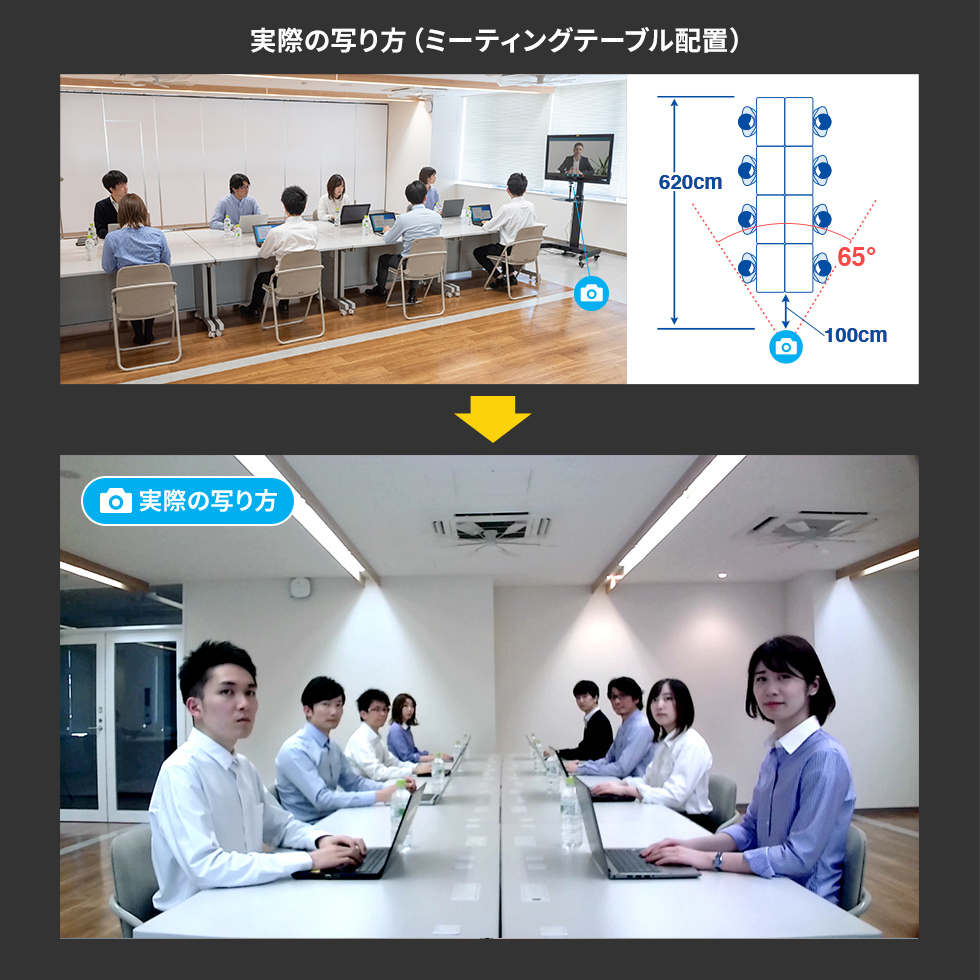会社でテレビ会議に使用したいです。
多くの会社はインターネット接続の際にファイヤーウォールを使用しているので、テレビ会議用に使用できない可能性があります。詳しくはサーバ管理者にお問合せください。
映像の動きが悪い/スムーズに動きません。
パソコンの性能、インターネット回線の速度により大きく異なります。
カメラが動作しているかどうかテストしたいです。
■ Windows 10の場合
1.Windowsスタートをクリックし、「カメラ」をクリックします。
2.カメラの画像が映し出されます。
複数台のカメラが接続されており本製品の映像が表示されない場合、「カメラの変更」をクリックし、カメラを変更してください。
■ Windows 8.1・8の場合
1.Windowsスタートをクリックし、スタート画面を表示します。
2.(1)カメラのアイコンをクリックします。
(2)アイコンが表示されない場合、矢印アイコンをクリックしアプリの一覧を表示します。
3.カメラの画像が映し出されます。
複数台のカメラが接続されており、本製品の映像が表示されない場合、
画面を右クリックし設定画面を表示します。
「カメラの切り替え」をクリックし、カメラの変更を行ってください。
■ Macの場合
1.OSを起動しアプリケーションフォルダ内の「FaceTime」を起動します。
2.「ビデオ」の中から、「USBカメラ」を選択します。
3.プレビュー画面に本製品で撮影した映像が映し出されます。
Microsoft TeamsやZoom、Skype等のビデオチャットに対応していますか。
対応しています。
USB Type-Cしかないパソコンでも変換コネクタを使えば使用できますか。
USB Type-Cしかないパソコンでも変換コネクタを使えば基本的には使用可能です。
Zoomで画面が横に圧縮されたように表示されます。改善策はありますか。
Zoomの設定ビデオにある「HD」にチェックを入れ有効にすれば、改善する場合がございます。
Microsoft TeamsやSkypeのプレビュー画面で映像が左右反転して表示されます。
Microsoft TeamsやSkypeなど一部のビデオチャットソフトのカメラプレビュー画面上で、WEBカメラの画像が左右反転した状態で表示されますがこれはソフトウェアの仕様です。
カメラを映像を見る事ができる相手側の画面では左右反転されず正常に表示されています。